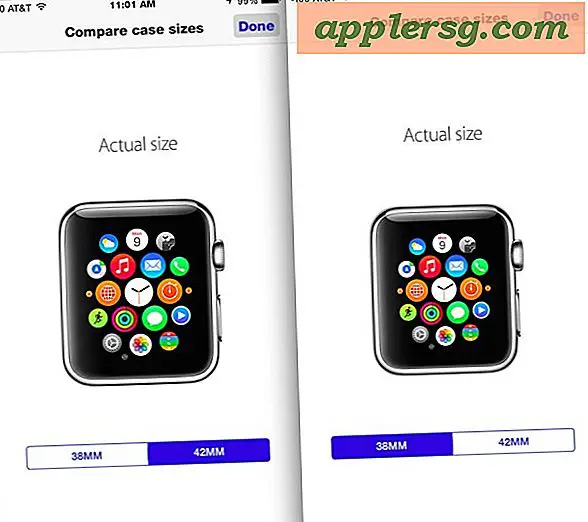कैसे पता करें कि USB प्रिंटर केबल ठीक से काम कर रहा है या नहीं?
यदि आपका कंप्यूटर या कोई पेरिफेरल विफल हो जाता है, तो घबराना आसान हो सकता है, लेकिन ऐसे कदम हैं जिनसे आप यह पता लगा सकते हैं कि क्या, यदि कुछ भी, तोड़ा जा सकता है। प्रिंटर की विफलता एक सामान्य समस्या है और कंप्यूटर उपयोगकर्ताओं के लिए एक झुंझलाहट है, लेकिन यह निर्धारित करना कि क्या समस्या USB केबल के साथ है जो आपके प्रिंटर को कंप्यूटर से जोड़ती है, एक दर्द-मुक्त कार्य है। कंप्यूटर और डिवाइस के बीच किए गए किसी भी कनेक्शन की तरह, समस्या डिवाइस, केबल, कनेक्शन जैक या आपके कंप्यूटर के साथ ही हो सकती है।
चरण 1
अपना कंप्यूटर बंद करें और उन सभी बाह्य उपकरणों को डिस्कनेक्ट करें जिनकी आवश्यकता नहीं है। केवल मॉनिटर, माउस और कीबोर्ड को प्लग इन छोड़ दें। सुनिश्चित करें कि प्रिंटर डिस्कनेक्ट हो गया है।
चरण दो
अपने कंप्यूटर को बूट करें और अपने ऑपरेटिंग सिस्टम में लॉग इन करें।
चरण 3
अपने प्रिंटर को USB केबल के माध्यम से कंप्यूटर से कनेक्ट करें, सुनिश्चित करें कि प्रिंटर अभी भी बंद है।
चरण 4
प्रिंटर चालू करें और अपने कंप्यूटर का डेस्कटॉप देखें। यूएसबी प्लग एंड प्ले के लिए विंडोज़ का समर्थन कंप्यूटर चालू होने पर डिवाइस कनेक्ट करने की क्षमता देता है। स्क्रीन के निचले दाएं कोने में, एक संदेश दिखाना चाहिए कि नया हार्डवेयर कनेक्ट किया गया है। अगर ऐसा है, तो आपका USB प्रिंटर केबल ठीक से काम कर रहा है।
चरण 5
अपने कंप्यूटर से USB केबल को अनप्लग करें यदि डिवाइस को कुछ मिनटों के बाद पहचाना नहीं गया था। USB केबल को अपने कंप्यूटर के पीछे दूसरे USB स्लॉट से कनेक्ट करें। यदि संदेश इस बार दिखाई देता है तो आपके पास एक दोषपूर्ण यूएसबी जैक है (पहला स्लॉट जिसे आपने कनेक्ट करने का प्रयास किया था) और केबल ठीक है।
चरण 6
USB केबल को डिस्कनेक्ट करें यदि वह अभी भी दूसरे USB स्लॉट में कनेक्ट नहीं होती है। प्रिंटर को कंप्यूटर से कनेक्ट करने के लिए किसी भिन्न USB केबल का उपयोग करें और नए हार्डवेयर संदेश की प्रतीक्षा करें। यदि संदेश प्रकट होता है, तो आपका आरंभिक USB केबल दोषपूर्ण है; यदि यह अभी भी प्रकट नहीं होता है, तो आपके पास एक दोषपूर्ण प्रिंटर हो सकता है।
चरण 7
पहले USB केबल का उपयोग करके किसी भिन्न USB डिवाइस, जैसे बाहरी हार्ड ड्राइव, या अन्य प्रिंटर को अपने कंप्यूटर से कनेक्ट करें। यदि डिवाइस नए हार्डवेयर के रूप में दिखाई देता है, तो यह आपका प्रिंटर है जो USB केबल के बजाय दोषपूर्ण है। यदि डिवाइस के लिए प्लग एंड प्ले संदेश अभी भी प्रकट नहीं होता है, तो आपको दूसरे कंप्यूटर पर प्रिंटर और केबल का परीक्षण करना होगा।
अपने प्रिंटर को मूल USB केबल से दूसरे कंप्यूटर से कनेक्ट करें, यदि कंप्यूटर डिवाइस को पहचानता है, तो आपका कंप्यूटर गलती पर है और परिधीय या USB केबल नहीं है। इस मामले में, अधिक सहायता के लिए अपने निर्माता से परामर्श लें।